快速核对Excel中两张表数据是否一致的方法
来源:网络收集 点击: 时间:2024-05-28先看看两个表格的数据。表格的结构一样,顺序不同。工作表Sheet1
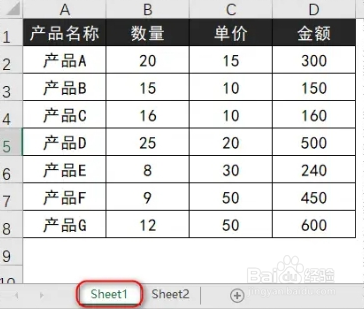 2/2
2/2工作表Sheet2
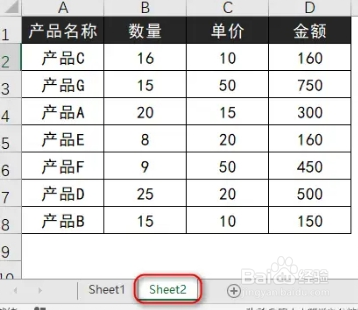 方法/步骤1:使用合并计算1/3
方法/步骤1:使用合并计算1/3如果不改变Sheet1和Sheet2两个表的数据,将核对后的结果显示在其他工作表中,我们就可以用这个方法。具体操作步骤如下:在工作簿内创建一个Sheet3工作表,点击菜单栏的“数据”选项卡,在“数据工具”组中点击“合并计算”
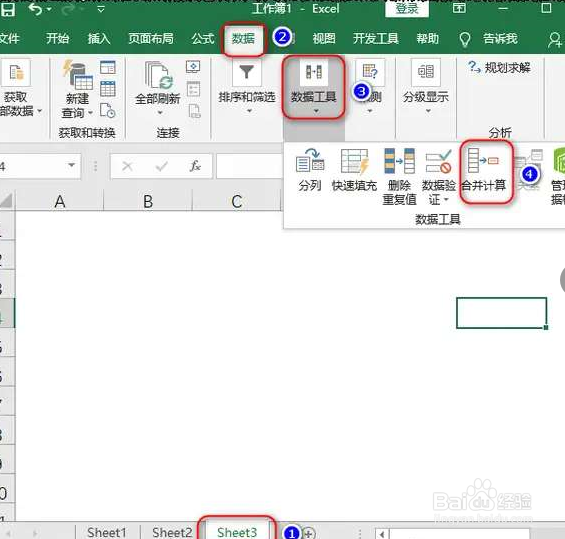 2/3
2/3弹出“合并计算”对话框,在“函数”下方的选择框中选择“标准偏差”,引用位置选择Sheet1工作表的A1:D8数据区域,点击“添加”按钮,再选择Sheet2工作表的A1:D8数据区域,点击“添加”按钮,“标签位置”勾选“首行”和“最左列”,点击“确定”按钮。
 3/3
3/3此时我们可以看到Sheet3差异表已经生成,0表示数据一致,非0表示数据不一致。
 方法/步骤2:使用条件格式1/4
方法/步骤2:使用条件格式1/4如果表格的数据结构是一样的,我们可以使用条件格式或者复制粘贴的方法。具体操作步骤如下:在Sheet1工作表中点击菜单栏的“开始”选项卡,在“样式”工具组中点击“条件格式”旁边的下拉三角,在下拉菜单中点击“新建规则”
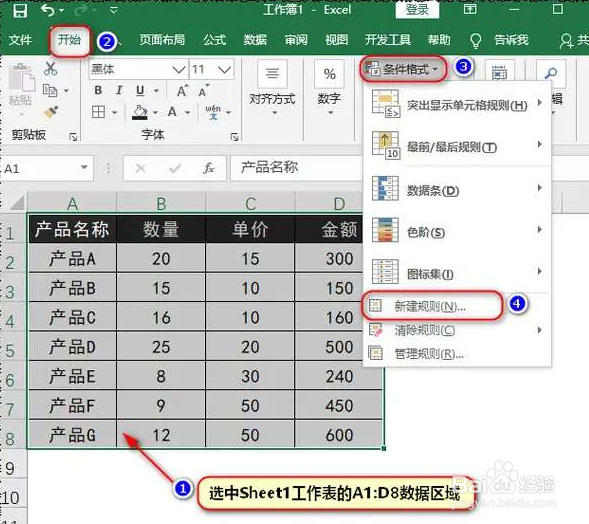 2/4
2/4弹出“新建格式规则”对话框,点击“使用公式确定要设置格式的单元格”,然后设置公式“=A1:D8Sheet2!A1:D8”,点击“格式”按钮。
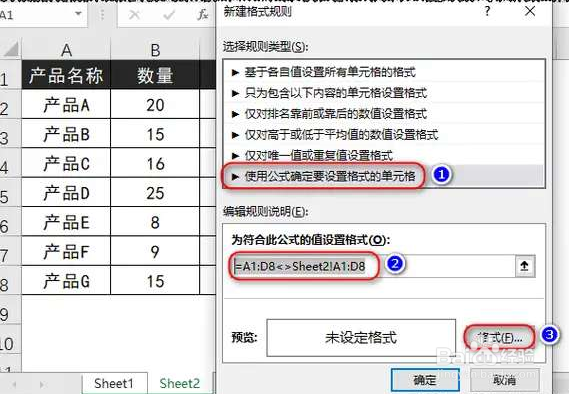 3/4
3/4弹出“设置单元格格式”对话框,点击“填充”选项卡,选择一种背景色,点击“确定”按钮。
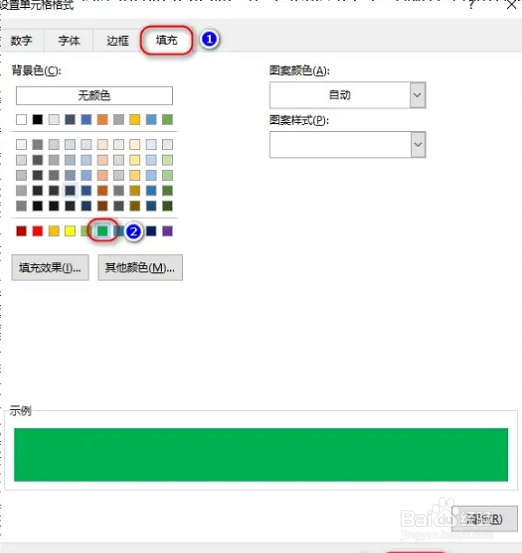 4/4
4/4此时,在Sheet1工作表中,跟Sheet2工作表不一致的数据单元格都添加上了我们设置的背景色,如下图所示。
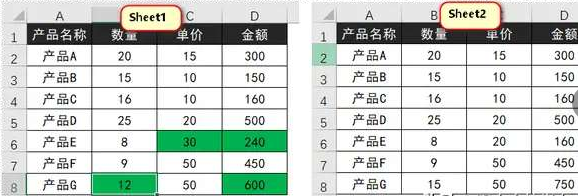 方法/步骤3:使用复制粘贴1/3
方法/步骤3:使用复制粘贴1/3具体操作步骤如下:
按快捷键“Ctrl+C”复制Sheet1工作表的内容,然后在Sheet2工作表的A1单元格中点击“鼠标右键”,在右键菜单中点击“选择性粘贴”。
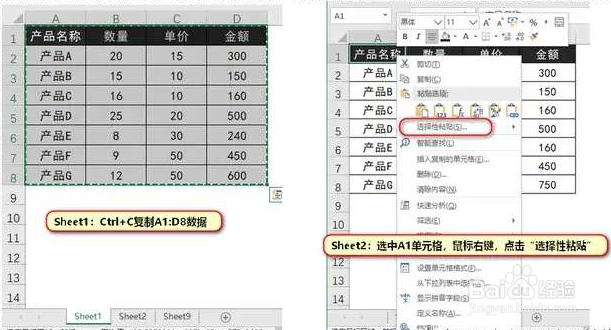 2/3
2/3弹出“选择性粘贴”对话框,在“运算”处选择“减”,点击“确定”按钮。
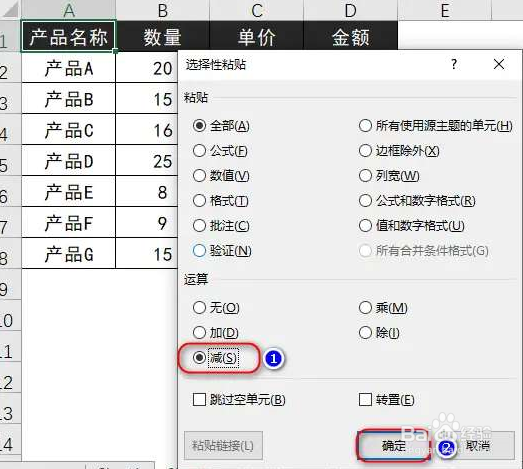 3/3
3/3此时Sheet2工作表中的数据,如果和Sheet1工作表数据一致,单元格显示的是0,因为两个相同的数据相减等于0,如果不是0,表明两个表的数据所在的单元格不一致。如下图所示。
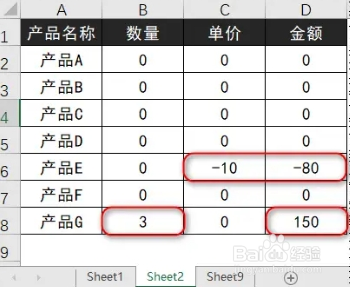 注意事项
注意事项☆ 若经验方法对您有所帮助,请点【投票】予以鼓励支持,或点击右方绿色的【有得】来分享;
☆ 想了解更多有用的百度经验,请直接点击头像右侧的【hsssln1】,或点击头像右方【关注】粉丝哦
EXCEL数据对比版权声明:
1、本文系转载,版权归原作者所有,旨在传递信息,不代表看本站的观点和立场。
2、本站仅提供信息发布平台,不承担相关法律责任。
3、若侵犯您的版权或隐私,请联系本站管理员删除。
4、文章链接:http://www.1haoku.cn/art_845823.html
 订阅
订阅